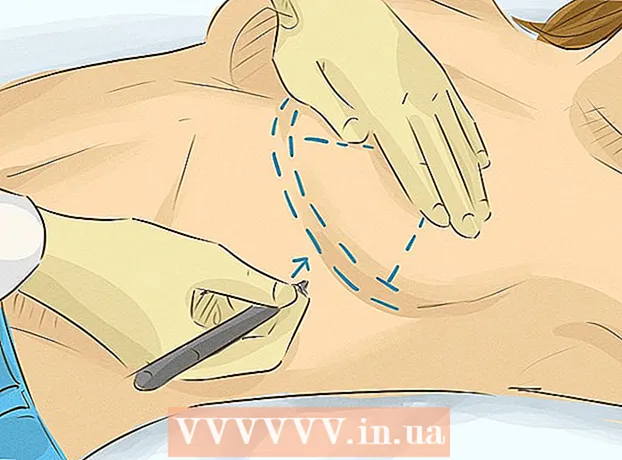Muallif:
Bobbie Johnson
Yaratilish Sanasi:
4 Aprel 2021
Yangilanish Sanasi:
1 Iyul 2024

Tarkib
- Qadamlar
- 3 -ning 1 -usuli: Umumiy usullar
- 3 -usul 2: Ilova keshini asl holatiga qaytarish
- 3 -dan 3 -usul: Google Play do'konini tiklash
- Maslahatlar
- Ogohlantirishlar
Agar Android qurilmasi ekranida "Bo'sh xotira yetarli emas" xabari ko'rsatilsa, bu, ehtimol, deyarli barcha xotira ma'lumotlari bilan to'lganligini bildiradi.Ushbu muammoni hal qilish uchun ilovalarni va / yoki media fayllarni o'chirib tashlang. Bundan tashqari, microSD karta kabi tashqi xotira qurilmasidan foydalanishingiz mumkin. Ammo ba'zida bu xabar qurilma xotirasida bo'sh joy etarli bo'lganda paydo bo'ladi. Bunday holda, smartfonni qayta ishga tushirish, dastur keshini tiklash yoki Google Play do'konini qayta o'rnatish tavsiya etiladi.
Qadamlar
3 -ning 1 -usuli: Umumiy usullar
 1 Qurilmangizdagi bo'sh xotira hajmini tekshiring. Eski Android qurilmalarida "bo'sh xotira etarli emas" xabari ko'pincha to'liq xotira emas, balki tizimning ishdan chiqishi tufayli paydo bo'ladi. Shuning uchun, avval qurilmangizning xotira holatini tekshiring.
1 Qurilmangizdagi bo'sh xotira hajmini tekshiring. Eski Android qurilmalarida "bo'sh xotira etarli emas" xabari ko'pincha to'liq xotira emas, balki tizimning ishdan chiqishi tufayli paydo bo'ladi. Shuning uchun, avval qurilmangizning xotira holatini tekshiring. - Sozlamalar ilovasini oching va Saqlash -ga teging.
- Agar xotira hajmi 15 MB dan oshsa, tasvirlangan xato qurilma xotirasi bilan bog'liq bo'lmasligi mumkin.
 2 Smartfonni qayta yoqing. Buning uchun quvvat tugmasini bosib ushlab turing va ustiga bosing O'chiring (yoki shunga o'xshash variant). Qurilmani o'chirib qo'ygandan so'ng, quvvat tugmachasini bosib turing va qurilma ekrani yoqilmaguncha ushlab turing.
2 Smartfonni qayta yoqing. Buning uchun quvvat tugmasini bosib ushlab turing va ustiga bosing O'chiring (yoki shunga o'xshash variant). Qurilmani o'chirib qo'ygandan so'ng, quvvat tugmachasini bosib turing va qurilma ekrani yoqilmaguncha ushlab turing. - Smartfonni qayta ishga tushirish RAMni qayta tiklaydi. Bu muammoni nafaqat xotira kamligi haqidagi xabar bilan (agar u xotira bilan bog'liq bo'lmasa) hal qiladi, balki qurilmani tezlashtiradi.
 3 Keraksiz ilovalarni olib tashlang. Agar qurilmangiz xotirasi haqiqatan ham to'lgan bo'lsa, foydalanilmayotgan ilovalarni o'chirib, tezda bo'shating.
3 Keraksiz ilovalarni olib tashlang. Agar qurilmangiz xotirasi haqiqatan ham to'lgan bo'lsa, foydalanilmayotgan ilovalarni o'chirib, tezda bo'shating. - Ilovani o'chirish uchun uni bosing va ushlab turing, so'ngra O'chirish qutisiga olib boring (odatda ekranning yuqori qismida).
 4 Keraksiz media fayllarni o'chirib tashlang. Ya'ni, keraksiz fotosuratlar, videolar va boshqalardan xalos bo'ling. Bu fayllar juda katta hajmdagi xotirani egallaydi, shuning uchun xotirani bo'shatish uchun ularning bir qismini o'chirib tashlang.
4 Keraksiz media fayllarni o'chirib tashlang. Ya'ni, keraksiz fotosuratlar, videolar va boshqalardan xalos bo'ling. Bu fayllar juda katta hajmdagi xotirani egallaydi, shuning uchun xotirani bo'shatish uchun ularning bir qismini o'chirib tashlang. - Agar siz rasm yoki videolarni o'chirishni xohlamasangiz, ularni Google Diskka nusxalash.
 5 Tashqi xotira qurilmasini sotib oling. Agar Android qurilmangizda bepul microSD karta uyasi bo'lsa, uni sotib oling va joylashtiring (kartani elektronika do'konida yoki onlayn -do'konda sotib olishingiz mumkin).
5 Tashqi xotira qurilmasini sotib oling. Agar Android qurilmangizda bepul microSD karta uyasi bo'lsa, uni sotib oling va joylashtiring (kartani elektronika do'konida yoki onlayn -do'konda sotib olishingiz mumkin). - Agar sizda ishlatilmagan MicroSD kartangiz bo'lsa, unga ilovalar va ma'lumotlarni nusxa ko'chiring. Buning uchun Sozlamalar ilovasini oching, Ilovalar -ni bosing, tegishli ilovani bosing va keyin bosing O'tkazish: MicroSD.
3 -usul 2: Ilova keshini asl holatiga qaytarish
 1 Sozlamalar ilovasini oching.
1 Sozlamalar ilovasini oching. 2 Ustiga bosing Ilovalar.
2 Ustiga bosing Ilovalar. 3 Ustiga bosing ⋮.
3 Ustiga bosing ⋮. 4 Ustiga bosing Hajmi bo'yicha saralash. Xotiradan eng ko'p foydalanadigan ilovalar ko'rsatiladi.
4 Ustiga bosing Hajmi bo'yicha saralash. Xotiradan eng ko'p foydalanadigan ilovalar ko'rsatiladi.  5 Ilovani bosing.
5 Ilovani bosing. 6 Ustiga bosing Keshni tozalash. Bu ma'lum bir dastur uchun keshni tozalaydi va xotirani bo'shatadi. Bu jarayonni boshqa ilovalar bilan takrorlang.
6 Ustiga bosing Keshni tozalash. Bu ma'lum bir dastur uchun keshni tozalaydi va xotirani bo'shatadi. Bu jarayonni boshqa ilovalar bilan takrorlang. - Android -ning ba'zi versiyalarida siz bir vaqtning o'zida barcha ilovalarning keshini tiklashingiz mumkin. Buning uchun "Sozlamalar" ilovasini oching, "Xotira" ni bosing, variantni bosing Kesh va ochilgan oynada "OK" tugmasini bosing.
3 -dan 3 -usul: Google Play do'konini tiklash
 1 Sozlamalar ilovasini oching. Google Play do'konini qayta o'rnatish xotira kamligi haqidagi xabarni hal qilishi mumkin.
1 Sozlamalar ilovasini oching. Google Play do'konini qayta o'rnatish xotira kamligi haqidagi xabarni hal qilishi mumkin.  2 Ustiga bosing Ilovalar.
2 Ustiga bosing Ilovalar. 3 "Google Play do'koni" ni bosing.
3 "Google Play do'koni" ni bosing. 4 Ustiga bosing ⋮.
4 Ustiga bosing ⋮. 5 Ustiga bosing Yangilanishlarni o'chirish. Qaroringizni tasdiqlashingiz kerak bo'lishi mumkin.
5 Ustiga bosing Yangilanishlarni o'chirish. Qaroringizni tasdiqlashingiz kerak bo'lishi mumkin.  6 Google Play -ni tiklash jarayoni tugashini kuting.
6 Google Play -ni tiklash jarayoni tugashini kuting. 7 Google Play do'konini oching. Agar so'ralsa, Google Play -ni so'nggi versiyasiga yangilash uchun ekrandagi ko'rsatmalarga amal qiling. Endi siz ilovalarni yuklab olishingiz mumkin.
7 Google Play do'konini oching. Agar so'ralsa, Google Play -ni so'nggi versiyasiga yangilash uchun ekrandagi ko'rsatmalarga amal qiling. Endi siz ilovalarni yuklab olishingiz mumkin.
Maslahatlar
- Agar siz bir yoki ikkita ilovani yuklash uchun etarli xotira bo'shatgan bo'lsangiz, jarayonni tezlashtirish uchun keshni tozalash uchun dastur o'rnatishni o'ylab ko'ring. Eng mashhur dasturlar CCleaner va Clean Master.
Ogohlantirishlar
- Bu muammoni hal qilish uchun ildiz huquqlari shart emas.